Cerberus 
Chefredakteur

Dabei seit: 23.07.2002
Beiträge: 12.049
Herkunft: Lübeck
 |
|
Das Leeren des DNS Cache kann sehr viele Verbindungs- und/oder Zuordnungsprobleme lösen, insbesondere dann, wenn das System von Spybots o.ä. überrannt wurde, oder wenn sich 3rd-party Sicherheitssoftware ungefragt in Systemabläufe einmischt, in denen es nichts zu suchen hat. Wenn sich die Serveradresse einer wichtigen Domain ändert und bestimmte Webseiten nicht erreichbar sind, stehen wir oft vor dem gleichen Problem, zumal sich die TTL (time-to-live) Einstellungen der DNS-Server sehr unterschiedlich gestalten. Denn wie wir ja alle wissen, ist DNS für die Umwandlung von Domainnamen in IP-Adressen zuständig: was ist DNS ?
Ohne DNS müßten wir uns beispielsweise die IP-Adresse von PC-Experience anstatt http://www.pc-experience.de
in unseren Browser eingeben und das ist schon extrem unkomfortabel.
Aber wir wollen hier keine Netzwerk Basics erklären, sondern euch erläutern, wie man schnell und zielorientiert den DNS Cache löschen kann, ohne das gleich der PC-Notruf benachrichtigt werden muß und dies funktioniert unter nahezu allen Windows Versionen folgendermaßen:
Start ->ausführen->cmd eintippen ->mit enter bestätigen
dort in der Konsole aufs Verzeichnis System32 wechseln, also cd C:\Windows\System32 und mit enter bestätigen
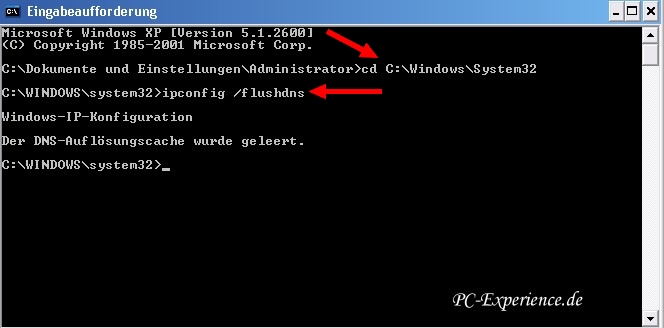
Jetzt befinden wir uns im korrekten Zielverzeichnis und können dort ipconfig /flushdns eintippen und mit enter bestätigen ->macht das zur Sicherheit ruhig zwei oder dreimal
Unter Windows Vista, Windows 7, Windows 8.1 und Windows 10 funktioniert es genauso, ihr solltet die Konsole dort allerdings mit Adminrechten starten ! wie das funktioniert steht in diesem Artikel
Achtung: das Ganze funktioniert nicht, wenn der Dienst DNS-Client deaktiviert wurde !
Wer sich für alternative DNS-Server interessiert, der sollte sich unseren entsprechenden Artikel bookmarken:
Alternative DNS-Server nutzen
Cerberus
|
|















